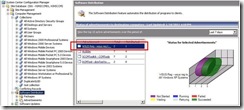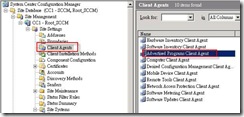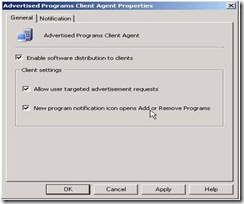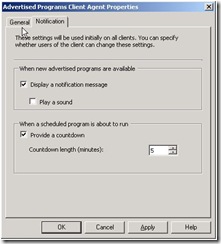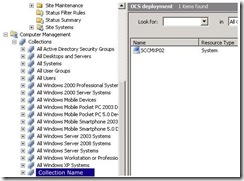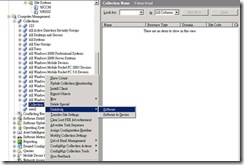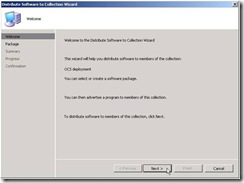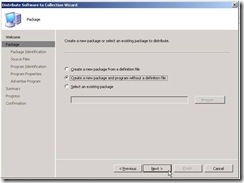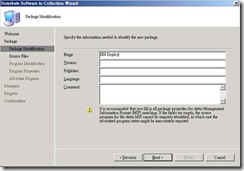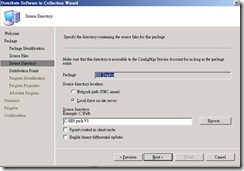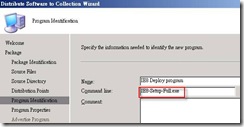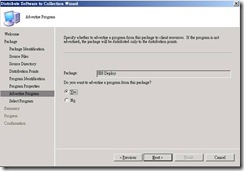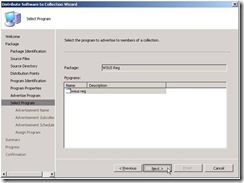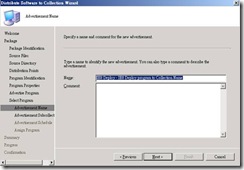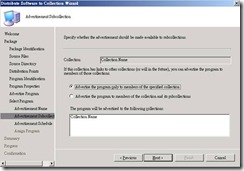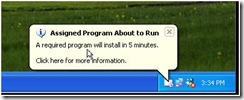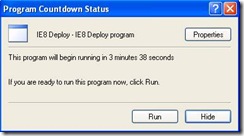SCCM 2007 Software Distribution step by step
Ⅰ. 確認Software Distribution setting Enable
1. 確認下列路徑Site Database\Site Management\Site code\Site settings\Client Agents的 “Advertised Programs Client Agent Properties”
2. 選擇 Advertised Programs Client Agent
3. 請勾選Enable Software distribution to clients, 並勾選 [Allow user targeted advertisement requests] 及 [New program notification icon opens Add or Remove Programs] .
4. 您也許需要設定如何通知Client (非必要選項).
Ⅱ. 建立collection
1. 請建立一個 Collection 佈署測試您要的軟體.
2. 例如:
Collection 名稱: 您自訂的名稱包含一個測試的用戶端
Ⅲ. 建立一個佈署 package
1. 右鍵您建立的測試 collection選擇 Distribute>Software
2. 您將會看到 [Distribute Software to Collection Wizard], 請按 Next button.
3. 選擇 [Create a new package and program without a definition file], 按下 Next.
4. 在 Package Identification 頁面, 請給Package Name 按下 Next.
5. In Source Files, 請選擇 [Always obtain files from a source directory], 按下 Next.
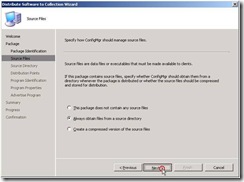
6. 在 Source Directory, 請選 Local drive on site server 在 [Source directory location:] 按 [browse] 選取source 路徑
7. 在 Distribution Points頁面, 請選擇一台DP 來佈署軟體
Note: 請確認SCCM site 環境中您定義的DP 或是BDP角色.
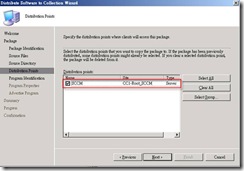
8. 在 Program Identification,請給Program 名稱並點選 [Browse] 按鈕找到要佈署的program程式名稱.
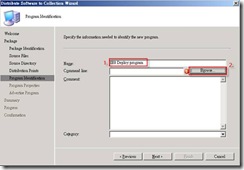
9. 例如,找到檔案、選擇IE8-setup-Full.exe 然後按[Open].
10. 當完成您將看到 “IE8-setup-Full.exe” show 秀在Command line.
11. 選擇何時執行program, 預設是[Only when a user is logged on] 若是用戶端沒有本機管理者權限請勾選 [Run with administrative rights].
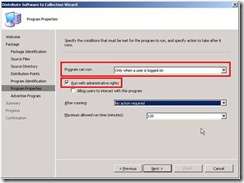
12. 當您需要一個公告(Advertisement)這個 Program 做為部屬, 選擇[Yes] 按 Next下一步.
13. 在 Select Program頁面,確認我們訂義Program name 正確, 按Next下一步.
14. 您可以定義您的Advertisement Name按Next下一步.
15. 請檢查在[The program will be advertised to the following collections:]下的collection name是否正確 然後Next下一步.(這裡我們只選擇公告到這個collection不包含這個collection下的sub-collection)
16. 請選擇一個排定時間來公告program 並選擇[No, this advertisement never expires]. 留下預設勾選的[Download content from…], 按Next下一步.
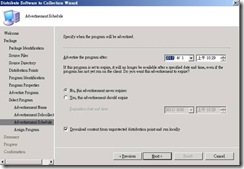
17. 在 Assign Program, 請選擇 [Yes, assign the program] 然後設定排時間, 按Next下一步.
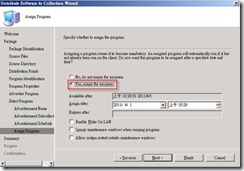
18. 您將可以看到您先前訂義information, 按Next下一步.
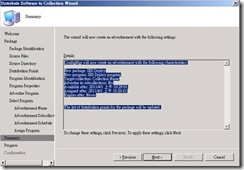
19. 精靈完成, 請按Close button 完成設定精靈.
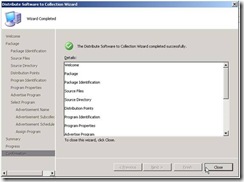
20. 完成精靈後.請確認DP state show Installed:
[Site Database\Computer Management\Software Distribution\Packages\Package Name\Package Status\Package Status\Site server]
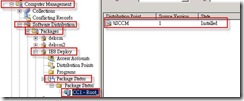
Ⅳ. 如何檢查installed successful?
3. 我們可以檢查report 126, 127 and 135 status.您也可以由Software Distribution的其他類別reporting中檢查.
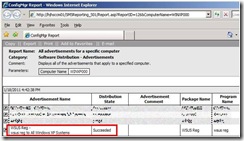
4. 最後, 我們也可以找到Success state 顯示在Software Distribution Homepage Summarization.